Jak získám přístup ke svému iCloudu – nabízí se více způsobů
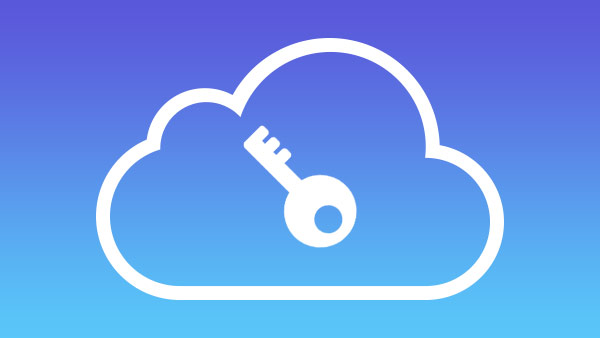
Na našem iPhonu, iPadu nebo iPodu jsou vždy příliš mnoho dat a my jsme již na iCloud automaticky synchronizovali všechna data iOS, jako jsou fotografie, obrázky, kontakty, poznámky, hudba a videa. Mnoho lidí se zeptalo, jak mohu přistupovat k mému iCloudu na různých fórech, zde vám ukážeme různé, ale běžné způsoby přístupu k vaší iCloudové záloze, včetně iCloud Drive.
Část 1: Přístup iCloud pomocí jednotky iCloud
Pokud jste upgradovali operační systém iOS na iOS 8 nebo novější, můžete pomocí iCloud Drive získat přístup ke všem svým aktuálním záložním dokumentům. iCloud Drive je ve výchozím nastavení skrytý, můžete jej zobrazit na domovské obrazovce i vypnout.
1. Otevřít Nastavení na zařízení iOS a najít iCloud.
2. Klepněte na Disk iCloud.
3. Přepnout "Zobrazit na domovské obrazovce"zaškrtnutím políčka.
4. Přejděte na domovskou obrazovku a spustit aplikaci iCloud Drive, a poté můžete spravovat všechny své dokumenty.
Tip:
Chcete-li iCloud Drive znovu skrýt, stačí jednoduše zopakovat stejné kroky a přepnout jej.
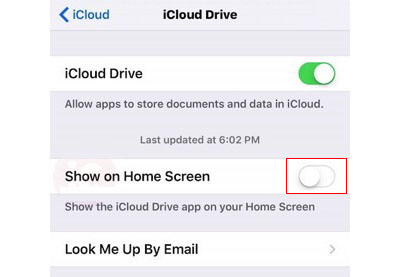
Klady:
Díky aplikaci iCloud Drive můžete soubory a složky aktualizovat na všech zařízeních, včetně iOS, Mac a dokonce Windows PC.
Nevýhody:
Nemůžete přímo používat soubory v aplikaci iCloud Drive, můžete přistupovat pouze k souborům s aplikacemi, která podporují iCloud Drive. Aplikace webových aplikací je stále beta verze, která nemůže být po celou dobu hladká.
Část 2: Přístup iCloud na adrese icloud.com
Většina uživatelů Apple si může zvolit ikloud.com, aby si mohli prohlédnout podrobnosti o jejich zálohování iCloud online, což je příznivý a snadný způsob správy dat.
1. Přihlaste se na stránku icould.com s vaším Apple ID.
2. Můžeš pohled iCloud soubory v aplikacích s podporou iCloud, jak si přejete.

Část 3: Přístup iCloud s iCloud pro Windows
Společnost Apple poskytuje uživatelům Windows iCloud pro Windows k přístupu k záloze iCloud.
1. Stáhnout a nainstalujte iCloud pro Windows do počítače se systémem Windows z oficiální stránky společnosti Apple.
2. Spustit a přihlásit iCloud pro Windows.
3. Klepněte na tlačítko Skladování a poté můžete přistupovat k datům iCloud v počítači se systémem Windows.
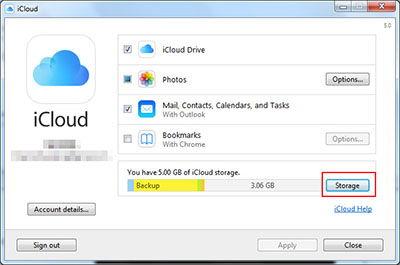
Část 4: Přístup iCloud s aplikací iCloud na Mac
Mějte na paměti, že máte nejnovější systém OS X, alespoň OS X Yousemite (10.10) a pak můžete kliknout Apple menu -> System Preferences -> iCloud, přihlaste se a pracujte jako iCloud pro systém Windows pro přístup k vašim datům iCloud.
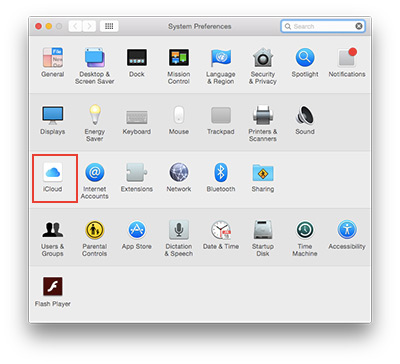
Část 5: Přístup iCloud s obnovou dat z prostředí iOS
iOS Data Recovery je nejen nástroj obnovy pro obnovu smazaných dat, jak chcete, ale také výkonný program pro detailní zobrazení záloh iCloud, který zahrnuje Photo Stream, Video aplikace, Kontakty, WhatsApp, Safari Bookmark a další.
Připojte iPhone k programu
Stáhněte a nainstalujte Tipard iOS Data Recovery. mítinky Connect iPhone do počítače pomocí kabelu USB.
Obnovit z iCloud zálohování
klikněte Obnovení z iCloud Backup File z horní karty. Přihlaste se pomocí Apple ID.

Stáhněte si iCloud zálohu
V hlavním rozhraní se zobrazí různé zálohy iCloud, vyberte ten, ke kterému chcete přistupovat, a potom klepněte na tlačítko Ke stažení pro stažení souborů.

Přístup k datům iPhone
Na levém bočním panelu vyberte jiný typ souboru pohled podrobněji.

Různé způsoby zde ukazují, jak přistupovat k zálohování iCloud, ale měli byste vědět, že svou zálohu můžete spravovat lépe pomocí aplikace iPhone Transfer, která umožňuje bezpečnější zálohování dokumentů a dat, například synchronizovat iPad s počítačem.

- Přístup k iCloud zálohování v systému Windows / Mac
- Načtení odstraněných dat ze zařízení iOS / iCloud backup / iTunes zálohování
- Podpora všech zařízení iOS - iPhone, iPad, iPod Touch
- Vysoce kompatibilní s iOS 9.3
Jak získám přístup ke svému iCloudu – nabízí se více způsobů







